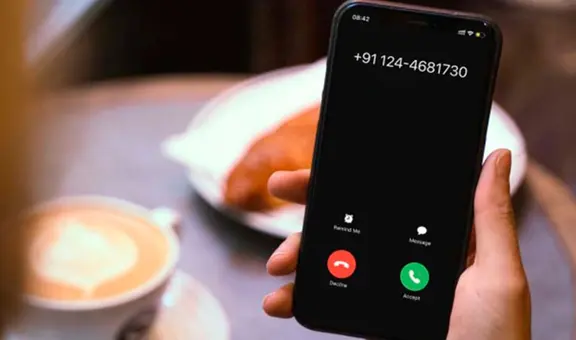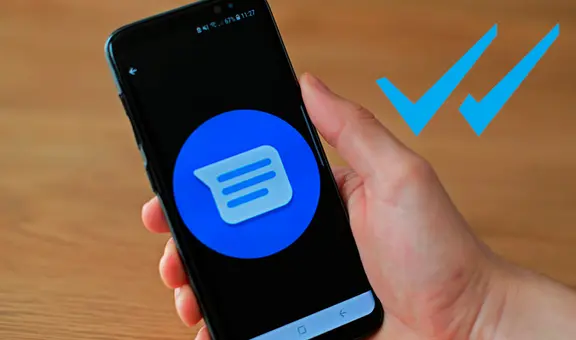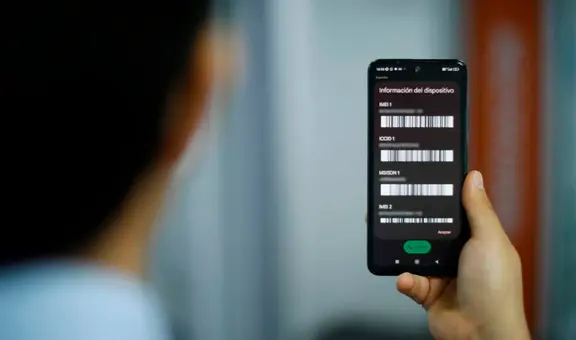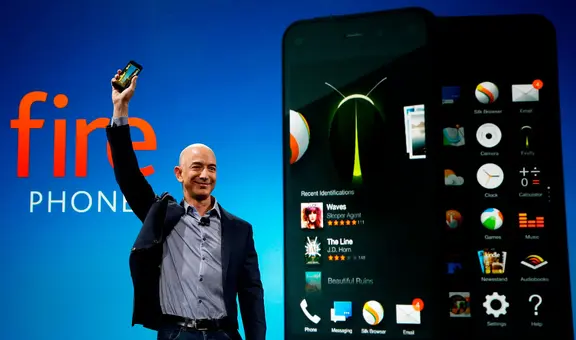WhatsApp: ¿cómo quitar la vista previa de los mensajes en las notificaciones?
Si quieres aumentar la privacidad de los mensajes que recibes en WhatsApp, entonces debes aprender este sencillo truco que funciona en iOS y Android.
- ¿Qué fue lo más buscado en Google Perú en el 2025? Los temas de mayor interés entre los peruanos
- ¿Qué es WhatsApp Plus y por qué debes evitar instalarlo en tu smartphone?
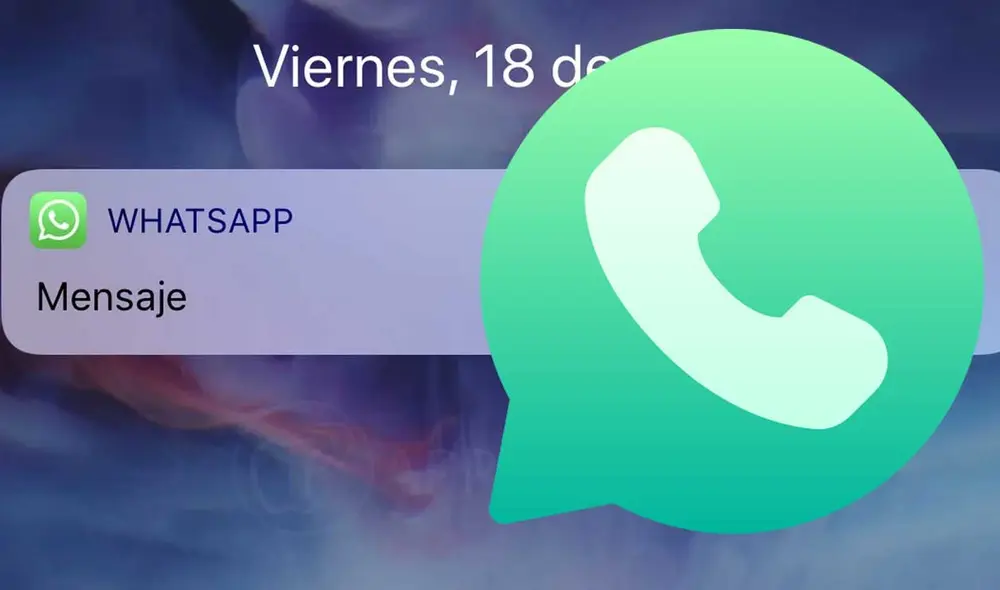
WhatsApp se ha convertido en la aplicación predilecta de millones de personas para mantenerse comunicados con sus contactos a través de llamadas, mensajes de texto, notas de voz y fotos. Sin embargo, muchos usuarios de la plataforma de Meta desconocen las funciones que esconde la plataforma. Una de las opciones, disponible tanto en Android como en iOS, nos ayuda a que los mensajes dejen de aparecer en la barra de notificaciones del teléfono. ¿Qué debo hacer? Aquí te lo explicamos.
Cada vez que recibes un mensaje de WhatsApp de cualquiera de tus contactos, la pantalla de tu móvil se ilumina y en ella aparecen tanto el nombre de la persona que te lo ha enviado como un extracto del mensaje que te ha llegado. Esto puede afectar nuestra privacidad, ya que otras personas se enteran de algo que queríamos mantener en secreto.
TE RECOMENDAMOS
TEMU VS. ALIEXPRESS: ¡AQUÍ ESTÁN LOS MEJORES PRECIOS! | TECHMOOD
Por suerte, la aplicación de mensajería de Meta cuenta con una funcionalidad que nos ayudará a ocultar la previsualización de nuestros mensajes, tanto para los mensajes individuales como para los grupos.
¿Cómo quitar la vista previa de los mensajes de WhatsApp?
Para ocultar la vista previa de las notificaciones de WhatsApp en la pantalla de bloqueo, no es necesario instalar ninguna aplicación de terceros. A continuación, te explicamos cómo podemos hacerlo tanto en Android como en iOS:
En un teléfono Android
- Asegúrate que WhatsApp no tenga ninguna actualización pendiente en la Play Store.
- Abre WhatsApp y dirígete a los tres puntos ubicados en el extremo superior derecho.
- Se desplegarán varias opciones, pero tienes que presionar la que dice ´Ajustes´.
- Después, pulsa sobre ´Notificaciones´ y desactiva la sección ´Notificaciones en alta prioridad´.
- En el apartado ´Grupos´, puedes desactivar la misma función para los chats grupales.
En un iPhone (iOS)
- Verifica que WhatsApp no tenga actualizaciones pendientes en la App Store.
- Abre WhatsApp y accede a ´Configuración´.
- Ubica y da clic en Notificaciones.
- Finalmente, desactiva la opción Mostrar vista previa.
De esta manera sencilla, evitarás que cualquiera con acceso físico a tu móvil pueda leer el contenido el último mensaje de WhatsApp que has recibido. Puedes cambiar esta configuración tantas veces como quieras, no te dará ningún problema.
¿Cómo enviar mensajes temporales en WhatsApp?
La última actualización de WhatsApp ha comunicado que los internautas podrán enviar y recibir mensajes temporales, a los cuales se les puede determinar un tiempo de vida límite para que la otra persona la vea. Esta novedad, similar al ‘modo efímero’, se puede activar fácilmente; aquí te explicamos el paso a paso que debes seguir.
- Lo primero que debes hacer es revisar que tu WhatsApp esté actualizado en su última versión.
- Esto lo puedes verificar entrando a la tienda virtual de tu teléfono, ya sea Google Play o iOS Store.
- Luego, ingresa a la aplicación y dirígete al chat del contacto con el que deseas enviar mensajes temporales.
- Ahí, deberás pulsar en su nombre, el cual está ubicado en la parte superior.
- Te aparecerá la información del usuario y también algunas opciones, de las cuales seleccionarás Mensajes temporales.
- Finalmente, escoge el tiempo límite para los mensajes, los cuales pueden ser de hasta 24 horas, 7 días, 90 días o desactivados.
- Y listo. Así habrás activado el modo ‘efímero’ en tu conversación de WhatsApp.
WhatsApp: ¿cómo saber si alguien te ha dado un número falso sin descargar ninguna app?
- Lo primero que debes hacer es añadir el número de contacto que te han pasado, para guardarlo en la agenda de tu teléfono.
- Luego, ingresa a WhatsApp y dirígete el apartado Ajustes.
- Ahí, tendrás varias opciones, pero deberás elegir la denominada Invitar amigos, que está ubicada en la parte inferior.
- Esta parte es clave para poder aplicar el truco, ya que aparecerá un listado completo de aquellos contactos de la agenda de tu celular que no tienen una cuenta en la aplicación.
- Finalmente, si el número que te pasó una persona está en esta lista, quiere decir que te ha dado un número falso o incorrecto.
- Y listo. Así podrás saber si alguien te pasó un número correcto de WhatsApp.
WhatsApp: ¿cómo cambiar el ícono verde por uno rojo, azul, rosado, entre otros colores?
Desde su creación, el ícono de WhatsApp ha sido verde, un color que los usuarios de Android o iOS no pueden cambiar de forma tan sencilla. Por suerte, se acaba de volverse tendencia un truco que permite ‘pintarlo’ de tu color favorito u otro que desees. Aquí te vamos a enseñar.
- Instala Nova Launcher en tu teléfono y bríndale los permisos que solicita
- Luego de instalarla, tendrás una nueva interfaz en tu Android, incluso los íconos puede que se desordenen.
- Deberás ordenarlos manualmente y cuando esté todo listo pulsa el ícono de WhatsApp por unos segundos.
- Aparecerá la opción editar.
- Finalmente, tienes que elegir la imagen que acabas de descargar y guardar los cambios.
PUEDES VER: WhatsApp: ¿sabes enviar audios con voz de robot, ardilla y otros efectos muy divertidos?
WhatsApp: ¿cómo exportar tu lista de contactos a un documento de Excel?
Los contactos de WhatsApp son datos muy importantes para nosotros. Por ello, cuando tenemos algún problema con el celular y perdemos los números telefónicos que habíamos guardados en él, tenemos grandes dolores de cabeza. En este sentido, la mejor opción es poder manejarlos y gestionarlos fuera del móvil. ¿Cómo hacerlo? Aquí te lo explicamos.
Debes tener en cuenta que disponer de una agenda telefónica en la PC o laptop es muy útil, sobre todo en el ámbito laboral. Por este motivo, es necesario conocer los trucos que podemos aplicar para exportar contactos de WhatsApp a una tabla de Excel.